Установка и настройка интернет-соединения являются важными шагами при работе с подключением Ростелеком. Хорошо настроенное подключение обеспечит стабильную и быструю работу интернета на компьютере.
Чтобы вручную настроить интернет Ростелеком на компьютере, вам потребуется знать несколько параметров, которые вы можете получить у своего интернет-провайдера. Эти параметры включают в себя IP-адрес, маску подсети, шлюз по умолчанию, DNS-серверы и, возможно, имя пользователя и пароль.
Основным шагом при настройке интернета Ростелеком является изменение настроек TCP/IP в свойствах сетевого подключения на вашем компьютере. Для этого откройте Панель управления, выберите "Сеть и Интернет", а затем "Сетевые подключения". Найдите ваше сетевое подключение, нажмите правой кнопкой мыши и выберите "Свойства".
Подключение модема Ростелеком к компьютеру

Для подключения модема Ростелеком к компьютеру вручную, следуйте следующим шагам:
- Подготовьте все необходимые компоненты: модем, сетевой кабель и компьютер.
- Убедитесь, что модем и компьютер выключены.
- Подключите один конец сетевого кабеля к порту WAN на модеме и другой конец к порту Ethernet на компьютере.
- Включите модем и дождитесь его полной загрузки (обычно это занимает несколько минут).
- Включите компьютер и дождитесь его загрузки операционной системы.
- Откройте веб-браузер и введите адрес, указанный в инструкции по установке модема (обычно это 192.168.1.1 или 192.168.0.1).
- Введите имя пользователя и пароль, указанные в инструкции (обычно это admin/admin).
- Откроется веб-интерфейс модема, где вы сможете настроить подключение к интернету.
- Следуйте инструкциям на экране, чтобы настроить интернет-подключение, используя предоставленную Ростелеком информацию о подключении (обычно это имя пользователя и пароль).
- После завершения настроек, сохраните изменения и перезапустите модем и компьютер.
- Ваш компьютер теперь должен быть подключен к интернету через модем Ростелеком.
Если у вас возникли проблемы при настройке или подключении, рекомендуется обратиться в службу поддержки Ростелеком для получения дополнительной помощи.
Открытие настроек сетевых подключений
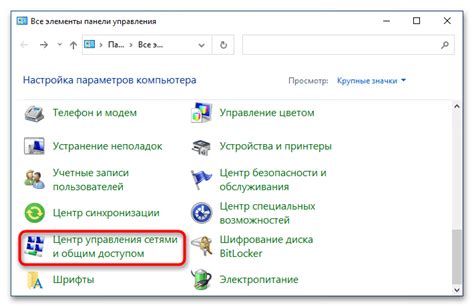
Чтобы настроить интернет Ростелеком на компьютере вручную, вам необходимо открыть настройки сетевых подключений на вашем устройстве. Это можно сделать следующим образом:
- Щелкните правой кнопкой мыши по значку "Пуск" в левом нижнем углу экрана.
- В появившемся контекстном меню выберите пункт "Панель управления".
- В окне "Панель управления" найдите и выберите пункт "Сеть и интернет".
- В открывшемся меню выберите пункт "Центр управления сетями и общим доступом".
- В левой колонке окна "Центр управления сетями и общим доступом" выберите пункт "Изменение настроек адаптера".
Теперь вы открыли настройки сетевых подключений и можете приступить к настройке интернета Ростелеком на вашем компьютере.
Ввод данных авторизации Ростелеком
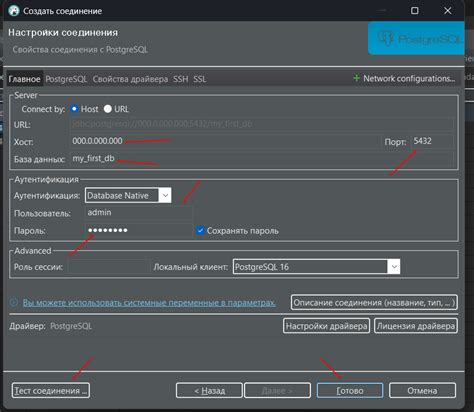
Для настройки интернета Ростелеком на компьютере вручную, вам потребуются данные авторизации от вашего провайдера. Эти данные можно получить у Ростелекома или в вашем личном кабинете.
Чтобы ввести данные авторизации, выполните следующие шаги:
| Параметр | Значение |
| Имя пользователя | Введите имя пользователя, предоставленное Ростелекомом. |
| Пароль | Введите пароль, предоставленный Ростелекомом. |
| Адрес сервера | Введите адрес сервера Ростелекома. Этот адрес также может быть указан в документации или предоставлен отделом технической поддержки. |
После ввода всех данных, нажмите кнопку "Применить" или "Сохранить", чтобы сохранить настройки. После этого ваш компьютер должен быть подключен к интернету через Ростелеком.
Если данные введены правильно, но подключение все еще не работает, обратитесь в службу поддержки Ростелекома для получения дополнительной помощи и настройки.
Проверка подключения к интернету

После того, как вы настроили подключение к интернету Ростелеком на вашем компьютере, вам необходимо проверить, работает ли подключение. Для этого выполните следующие шаги:
- Откройте любой веб-браузер на вашем компьютере.
- В адресной строке введите любой URL-адрес, например, www.google.com, и нажмите клавишу Enter.
- Дождитесь, пока страница загрузится. Если страница успешно загружена, значит подключение к интернету работает исправно.
- Если страница не загружается или вы видите сообщение об ошибке, проверьте подключение к интернету.
Если у вас все еще возникают проблемы с подключением, пожалуйста, обратитесь в службу поддержки Ростелеком для получения дополнительной помощи.